Vous venez peut-être de rentrer du voyage le plus mémorable de votre vie et vous visionnez vos vidéos. Après les avoir visionnées, vous remarquez que la bande-son manque d'émotion et de clarté, ce qui rend l'expérience moins mémorable. Une expérience audio captivante comprend des voix off, des effets sonores uniques et une musique entraînante, autant d'éléments essentiels pour capter l'attention et maintenir l'intérêt du spectateur.
Créateurs de contenu qui souhaitent donner vie à leur contenu visuel, Wondershare Filmora propose non seulement un son captivant, mais rend également le montage audio simple et accessible. Dans cet article, nous allons explorer trois méthodes simples pour les utilisateurs qui se demandent comment ajouter du son à une vidéo afin de rendre leurs vidéos visuellement attrayantes.
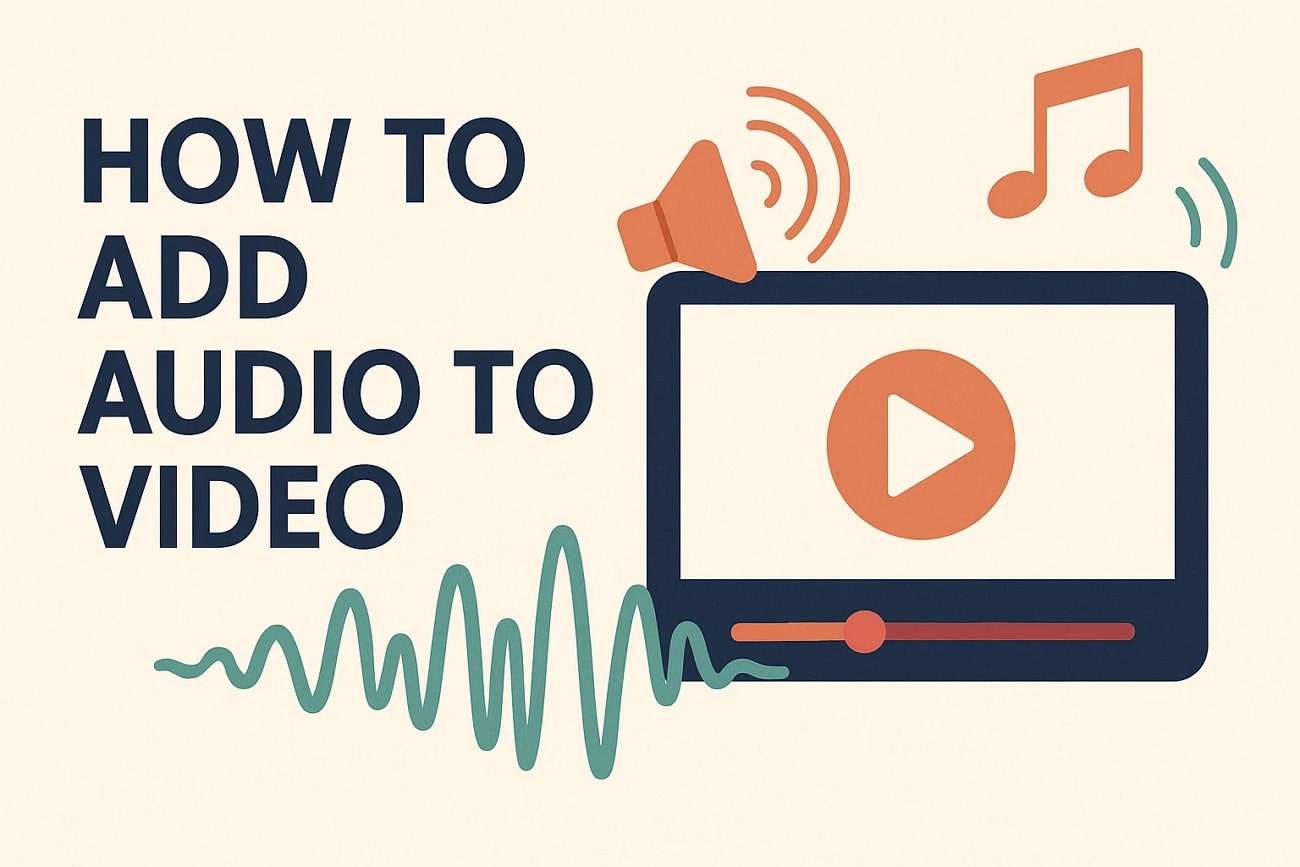
Dans cet article
Partie 1. Ajouter un son à une vidéo avec Wondershare Filmora Desktop
Pour un créateur de contenu qui travaille sur un vlog de voyage quotidien, le son naturel des vidéos est souvent distrait par un flou de fond et des voix déformées. Filmora propose plusieurs approches pour répondre à ce problème, en créant une narration vidéo avec des effets sonores superposés pour une expérience visuelle considérablement améliorée. Grâce à cet outil, les utilisateurs peuvent ajouter du son à leurs vidéos en utilisant des bibliothèques audio libres de droits, de manière simple et rapide.
Les outils d'IA de Filmora permettent aux créateurs de personnaliser leur son grâce à des fonctionnalités de voix off et à des sons avancés générés par l'IA. synchroniser avec leur contenu. De plus, les fonctionnalités d'animation audio et d'atténuation audio permettent de donner automatiquement un aspect soigné et soigné à la vidéo. Dans la section ci-dessous, suivez ces méthodes et instructions simples pour ajouter du son à une vidéo avec Filmora :
Méthode 1. Manuellement
Avec Filmora, les utilisateurs peuvent importer leurs fichiers audio/vidéo ensemble et personnaliser leur contenu, ce qui leur permet d'y apporter un style personnel. Dans cette méthode, vous découvrirez comment ajouter manuellement du son à une vidéo en suivant les étapes ci-dessous :
Étape 1 Importez vos fichiers vidéo et audio.
Tout d'abord, lancez Filmora et accédez à « Nouveau projet » depuis la fenêtre d'accueil pour importer vos fichiers vidéo et audio.
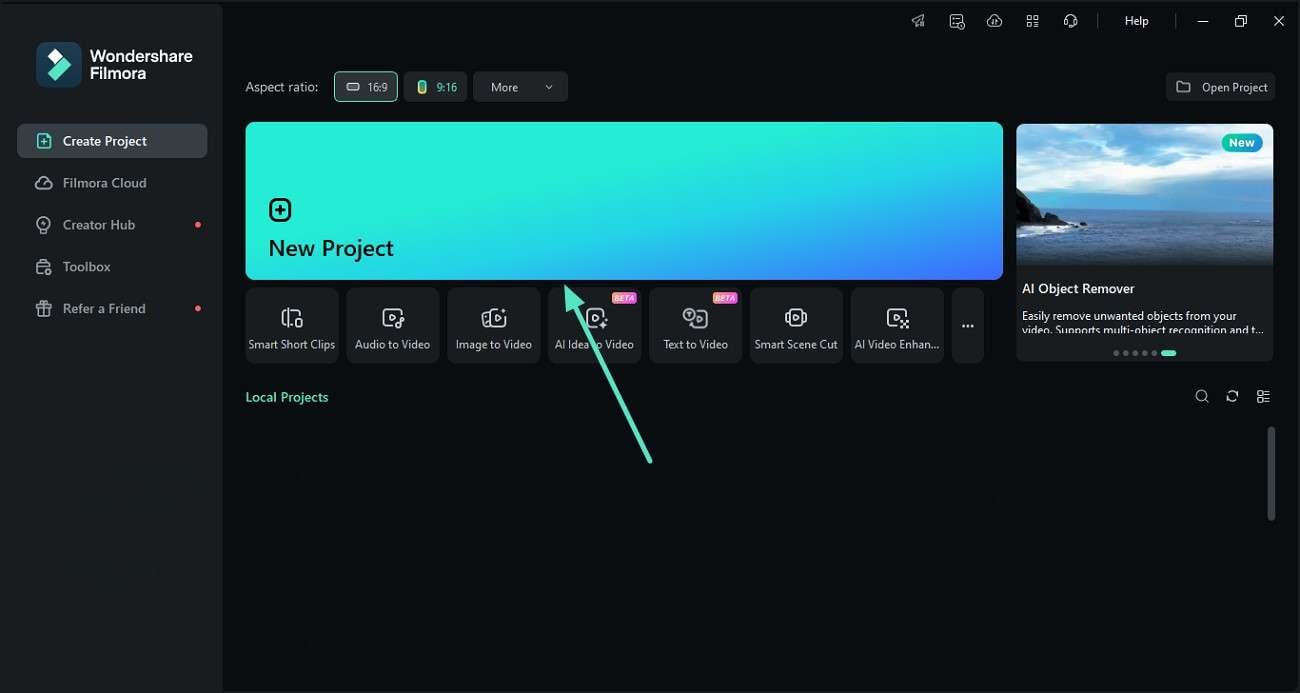
Étape 2 Ajoutez des fichiers à la timeline et commencez le montage.
Après avoir ajouté le fichier vidéo à la timeline, recherchez l'icône « Volume » à côté de son emplacement et coupez le son d'origine. Faites également glisser le fichier audio dans la timeline et prévisualisez la vidéo obtenue.
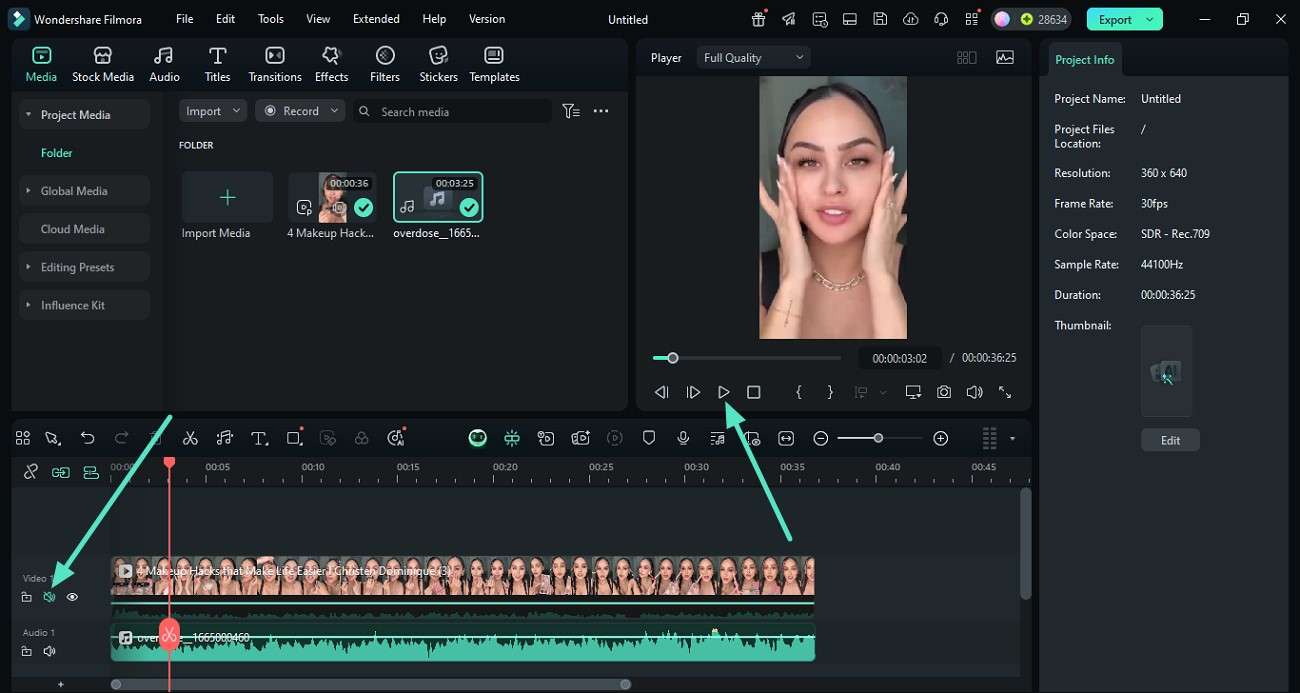
Étape 3Personnaliser et peaufiner à l'aide des fonctionnalités de montage.
Accédez au panneau « Audio » sur la droite et ajustez les différents paramètres de qualité audio. Vous pouvez également utiliser le curseur « Vitesse » pour contrôler la durée. Une fois terminé, utilisez le bouton « Exporter » pour définir les paramètres d'exportation de la vidéo.
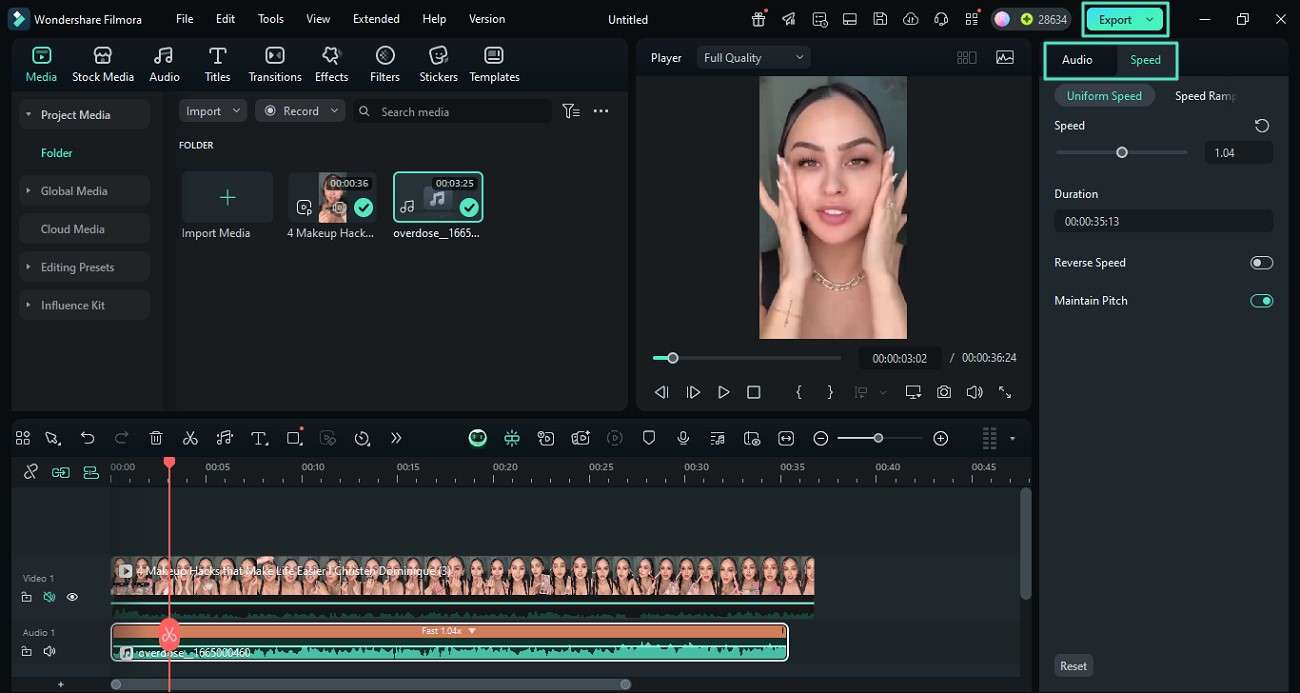
Méthode 2. Générer un son IA pour une vidéo dans Filmora
Pour un créateur de contenu, le bruit ambiant dans une vidéo rend le contenu peu professionnel et moins engageant. Cependant, grâce aux outils audio IA de Filmora, il existe une solution rapide pour ajouter du son à une vidéo. Les utilisateurs peuvent non seulement ajouter un fond sonore, mais aussi générer une musique IA qui s'harmonise avec l'ambiance du contenu. Vous trouverez ci-dessous un moyen rapide de transformer votre vidéo avec les ambiances sonores vibrantes de Filmora :
Étape 1 Accédez à la fonctionnalité Audio IA pour générer un son IA.
Dans la barre d'outils supérieure, accédez à la section « Audio » après avoir importé votre fichier vidéo. Cliquez sur « Audio IA » dans le panneau de gauche, puis sélectionnez « Musique IA » pour générer une musique IA pour votre vidéo. Définissez l'« Ambiance », le « Thème » et le « Genre » de la vidéo avant d'appuyer sur « Générer ».
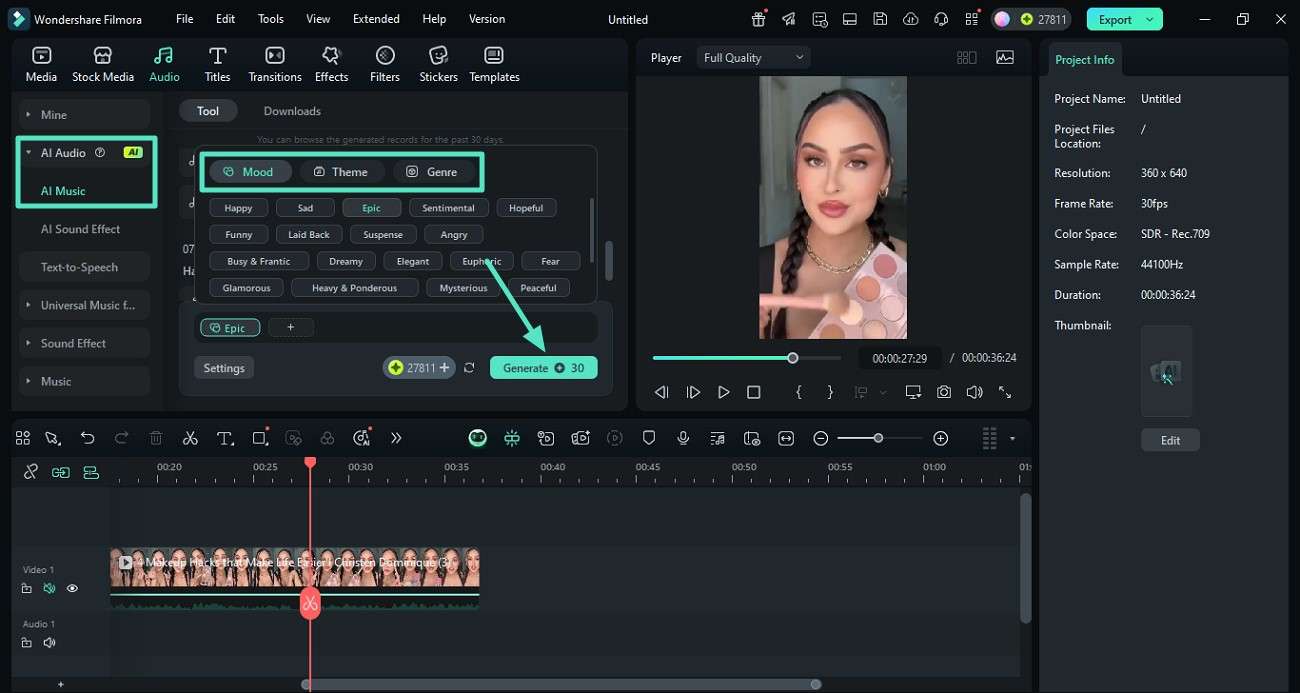
Étape 2Personnalisez l'audio généré par l'IA.
Utilisez l'icône « + » sur la musique générée pour l'ajouter au fichier vidéo. Dans la section « Vitesse » du panneau de droite, réglez la « Vitesse uniforme » à l'aide des curseurs disponibles et prévisualisez les modifications finales.
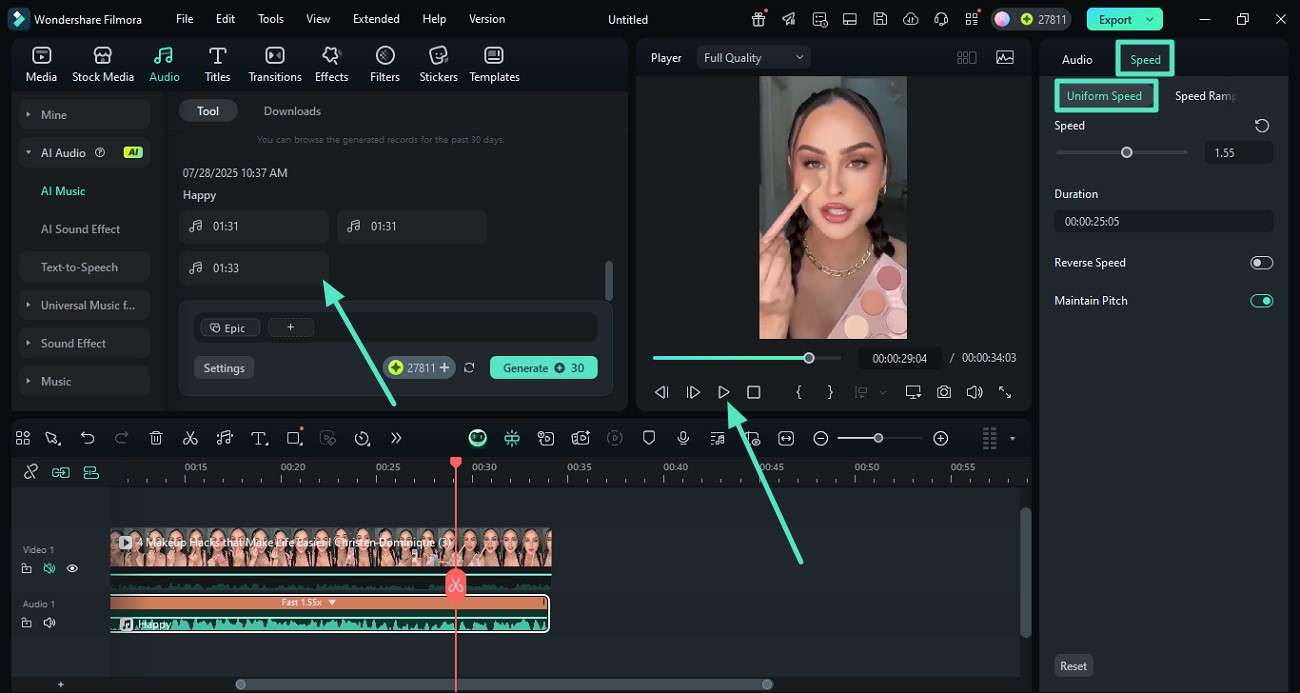
Étape 3 Apporter d'autres améliorations IA à l'audio.
Vous pouvez améliorer le son en activant l'option « Optimisation vocale IA » dans la section « Audio » pour régler la « Clarté vocale » et la « Béatification vocale » de votre audio IA généré. Dans la fenêtre d'aperçu, cliquez sur l'icône « Lecture » pour prévisualiser les modifications de votre audio IA et « Exporter » votre fichier multimédia.
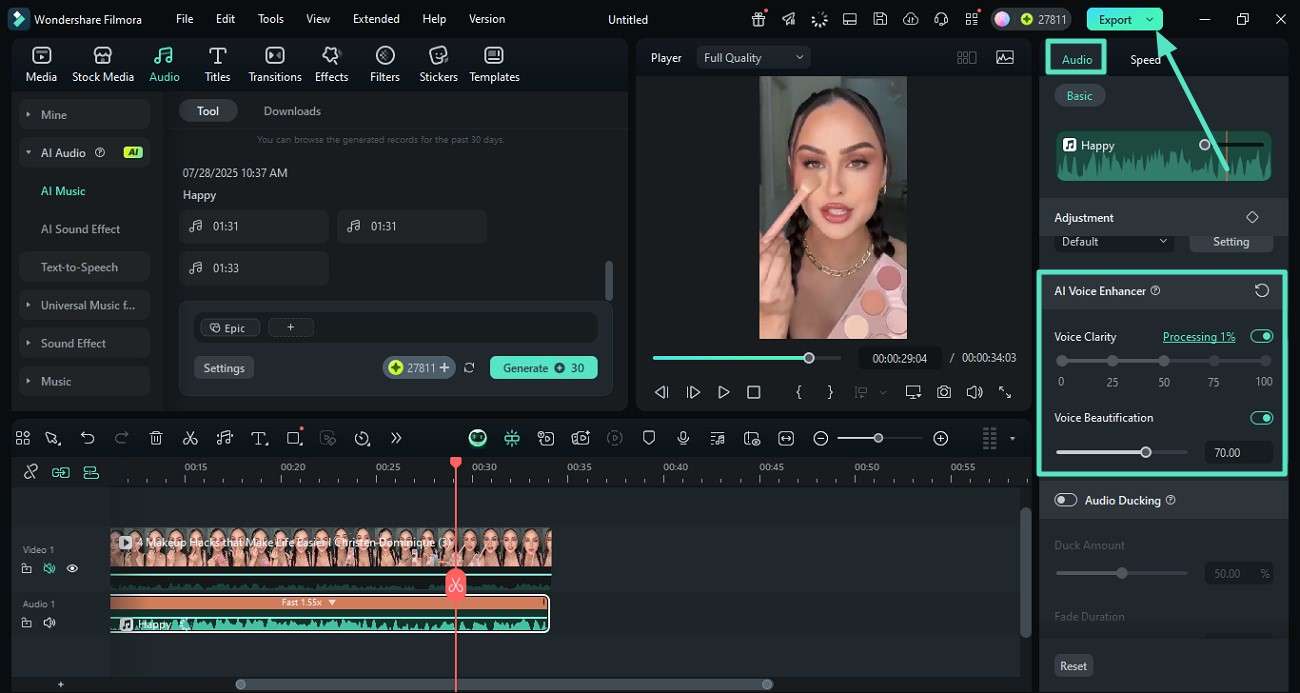
Méthode 3. Utiliser une bibliothèque libre de droits existante
Si vous souhaitez améliorer la qualité de vos vlogs et de votre contenu pour les réseaux sociaux, nul besoin d'une équipe de production à gros budget pour personnaliser votre contenu. Filmora propose une bibliothèque musicale libre de droits avec des pistes audio tendance et des effets sonores IA, vous permettant d'ajouter du son à votre vidéo en toute simplicité :
Étape 1 Accédez à la bibliothèque musicale depuis l'outil audio.
Pour ajouter un son tendance à votre vidéo importée, accédez à l'option « Musique » après avoir accédé à la section « Audio » dans la barre d'outils supérieure. Sélectionnez la musique « Vlog » et choisissez « Ceeling like Ibiza » pour dynamiser votre vidéo vlog quotidienne. Cliquez ensuite sur l'icône « + » pour l'ajouter par-dessus votre vidéo.
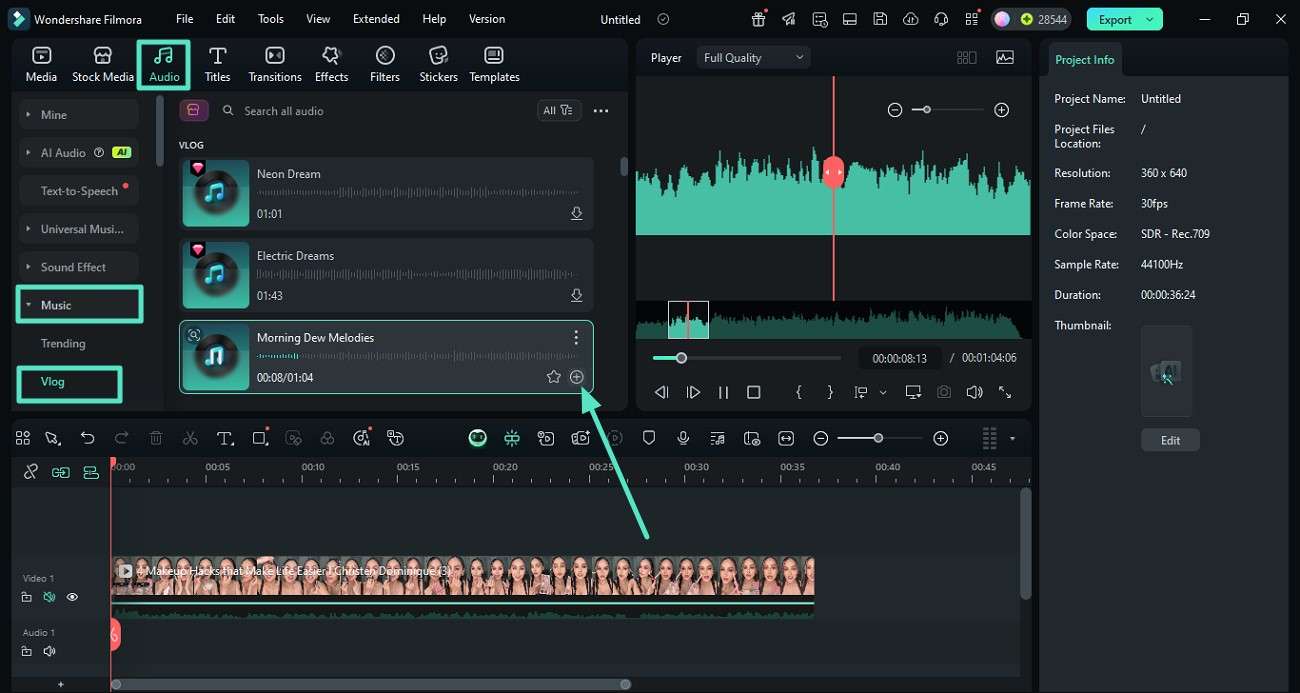
Étape 2 Réglez le volume et la balance.
Dans l'onglet « Audio » du panneau « Paramètres », accédez à la sous-section « Basique » et réglez le volume et la balance sonore. Cliquez sur l'icône « Lecture » pour prévisualiser la vidéo et appuyez sur le bouton « Exporter » pour l'enregistrer.
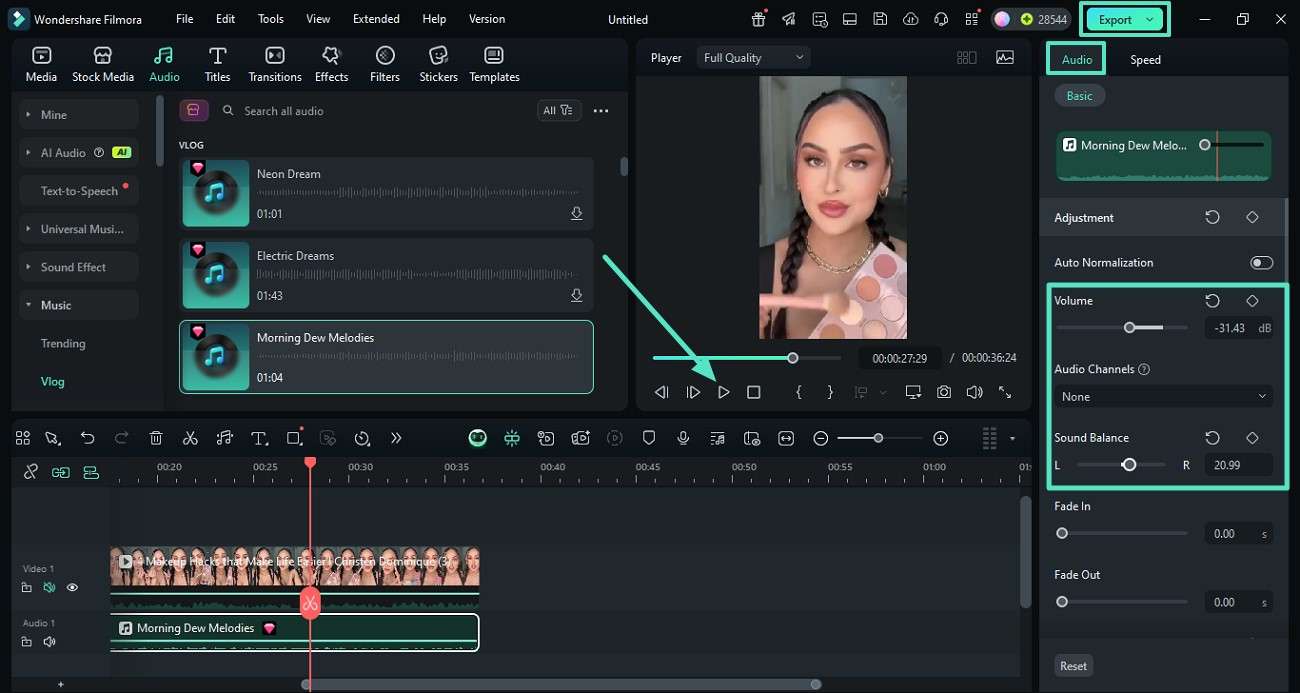
Partie 2. Comment ajouter un son à une vidéo avec l'application Filmora
Pour créer du contenu attrayant pour les réseaux sociaux, un son clair et dynamique est aussi essentiel que des visuels époustouflants. Les créateurs ont souvent du mal à trouver des pistes audio pour leurs vidéos en raison de problèmes de droits d'auteur et de l'utilisation d'outils d'enregistrement sophistiqués. L'application Filmora [Android/iOS] a changé la donne en proposant des pistes audio intégrées libres de droits et des voix off auto-enregistrées directement depuis votre téléphone portable.
La bibliothèque de sons IA créative n'est pas réservée aux débutants ; Les professionnels et les marketeurs peuvent également utiliser efficacement cette fonctionnalité pour améliorer leurs fichiers vidéo, simplement depuis leur téléphone. Plus besoin de perdre du temps à chercher des chansons pour leurs reels Instagram et leurs vidéos, car Filmora propose des méthodes simples pour ajouter de l'audio à vos vidéos.
Méthode 1. Générer de l'audio IA avec l'application Filmora
Au lieu de rechercher de la musique libre de droits et de faire appel à des compétences musicales professionnelles, la fonctionnalité Audio IA de l'application Filmora permet de générer facilement des musiques tendance qui s'harmonisent parfaitement avec l'ambiance de votre contenu. Voici un guide étape par étape pour générer de l'audio IA dans l'application Filmora :
Étape 1 Ouvrez l'application et importez votre vidéo.
Tout d'abord, accédez à l'application depuis votre téléphone et ouvrez Filmora. Appuyez sur « Nouveau projet » pour importer votre fichier vidéo depuis la galerie.
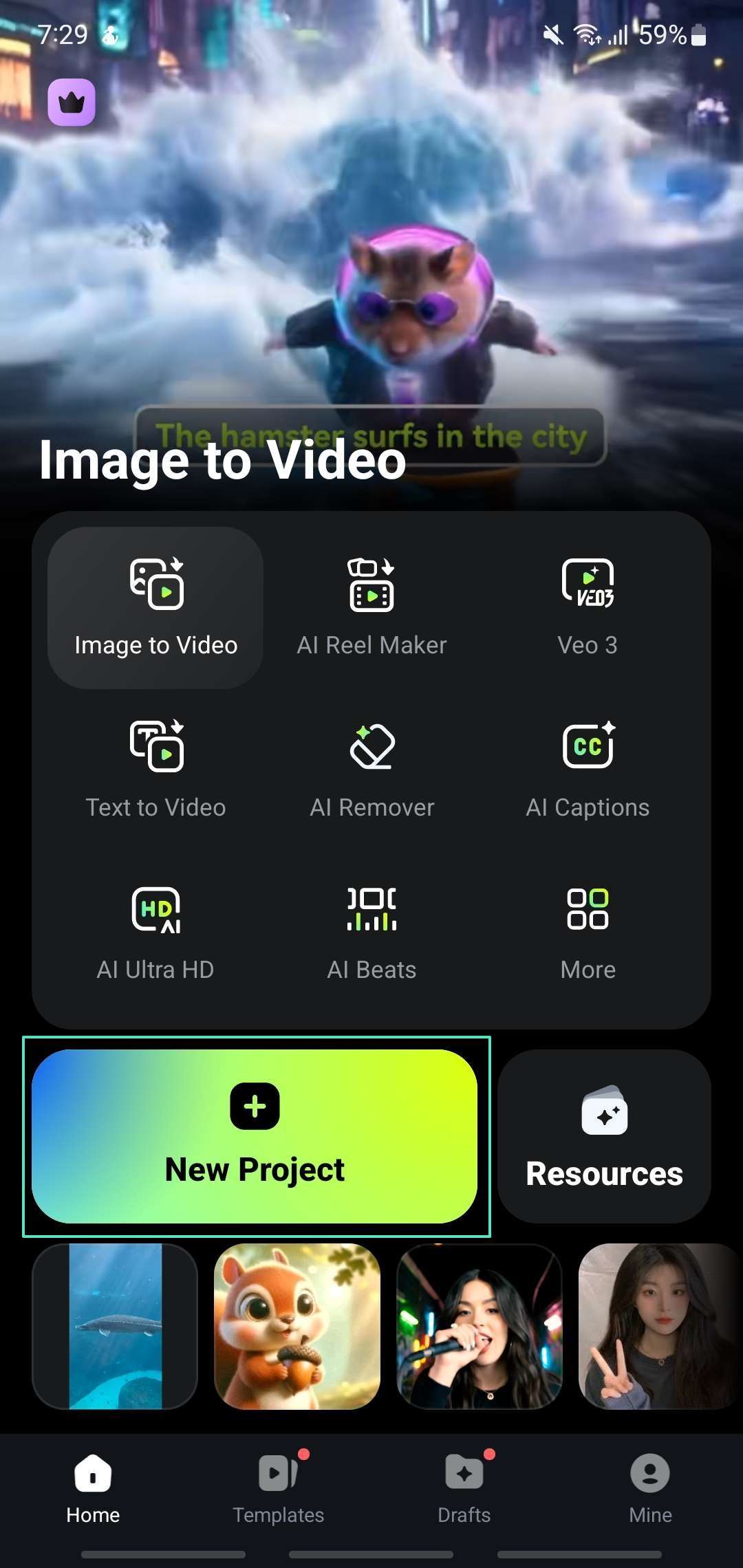
Étape 2 Passez à Apple AI Audio.
Accédez à la fonctionnalité « Audio » dans la barre d'outils inférieure et appuyez sur l'option « Audio IA ». Dans l'écran « Audio IA », appuyez sur la section « Musique IA » et sélectionnez l'ambiance ou le thème de votre contenu selon vos préférences. Vous pouvez également définir l'option « Sélectionner la durée » en faisant glisser le curseur pour l'ajuster à la durée de votre vidéo.
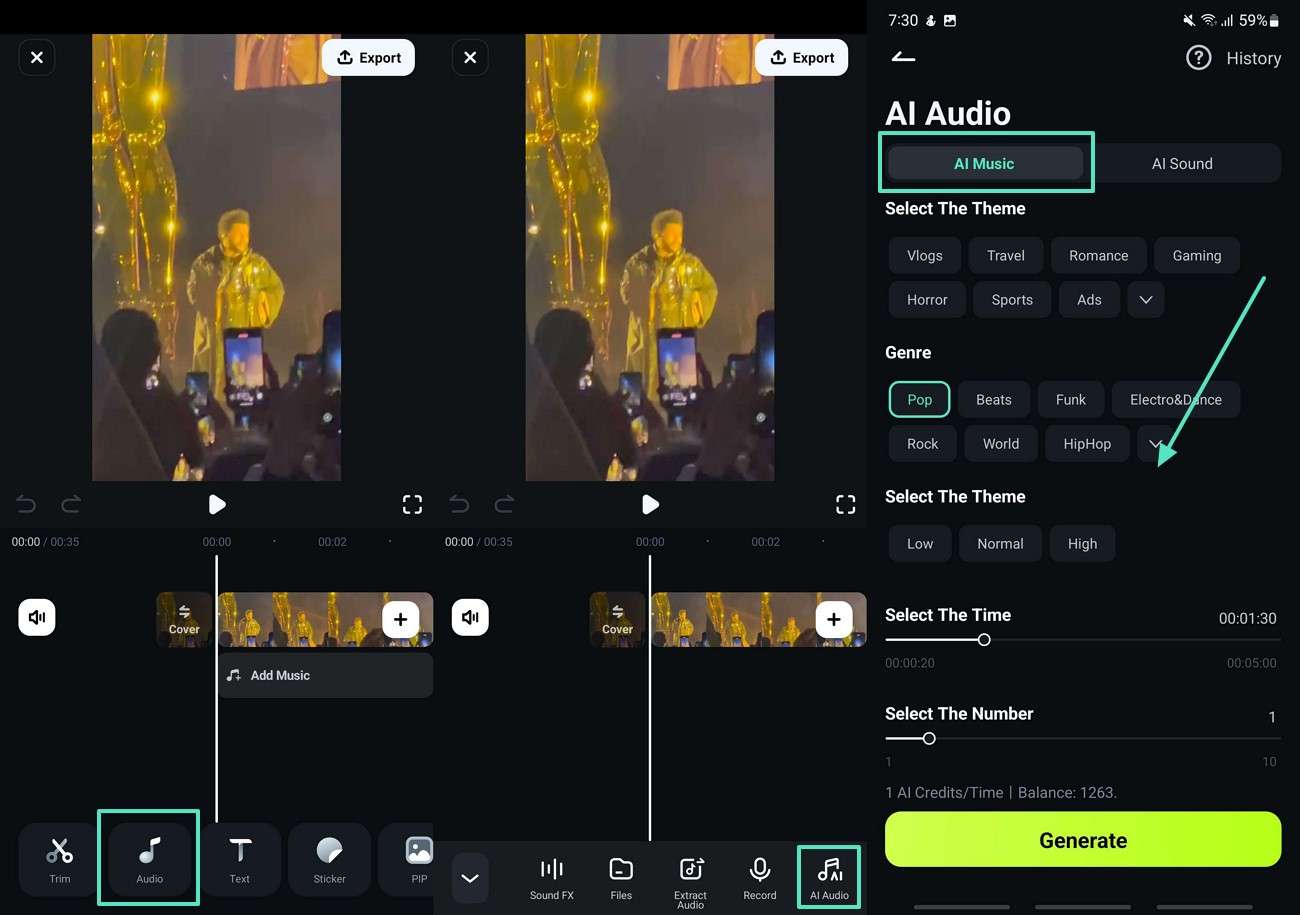
Étape 3 Ajouter une invite avec un écran sonore IA.
Dans l'onglet « Son IA », saisissez une invite textuelle dans le champ « Décrire », par exemple « Vagues de plage », puis appuyez sur le bouton « Générer ». Après avoir généré le son IA, appuyez sur l'icône « + » pour ajouter du son à la vidéo dans la chronologie de montage.
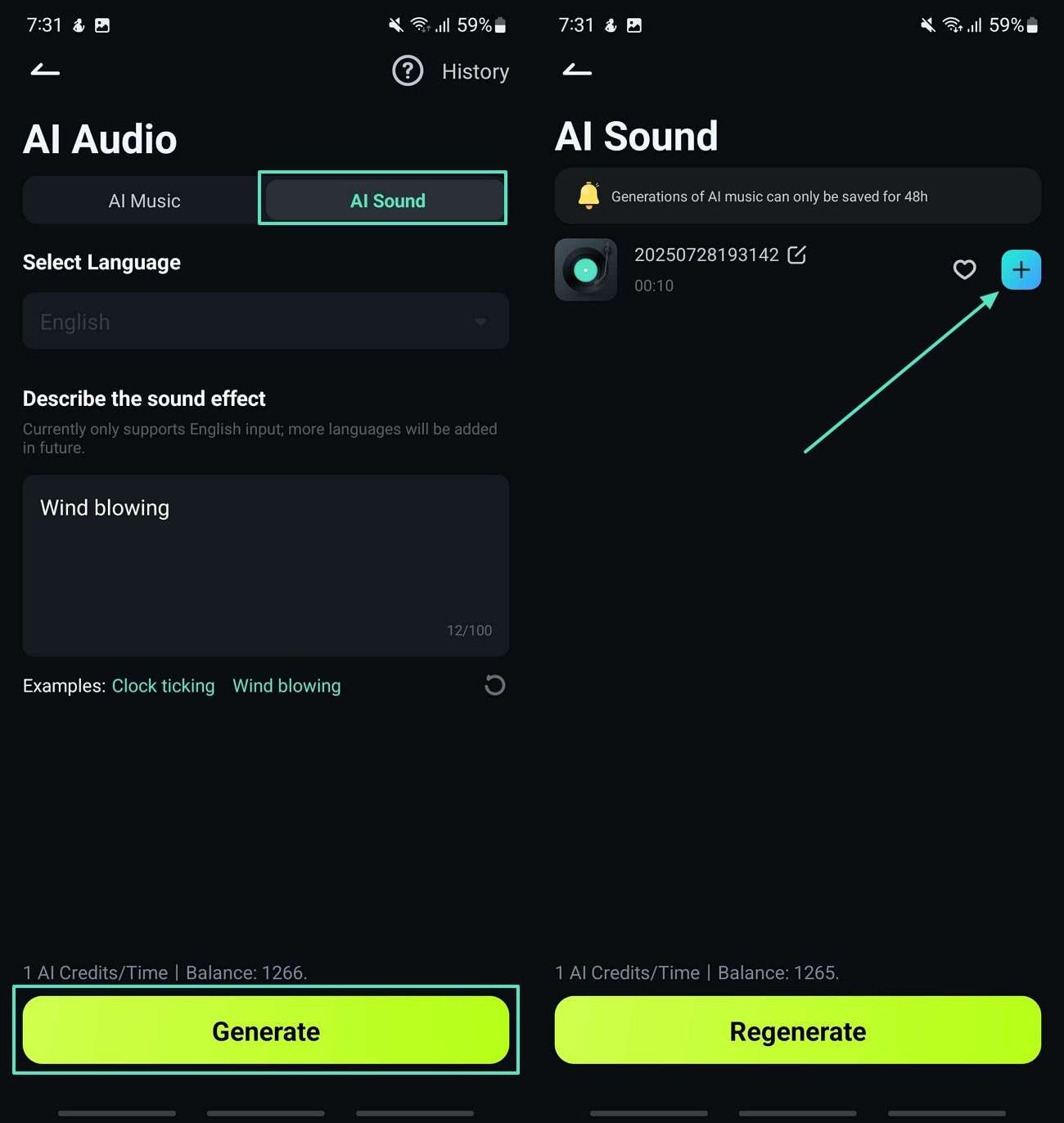
Étape 4 Ajuster le son généré par l'IA et exporter la vidéo.
Appuyez sur l'icône « Volume » pour désactiver le son de la vidéo d'origine, appuyez sur l'icône « Lecture » pour prévisualiser le résultat et cliquez sur le bouton « Exporter ».
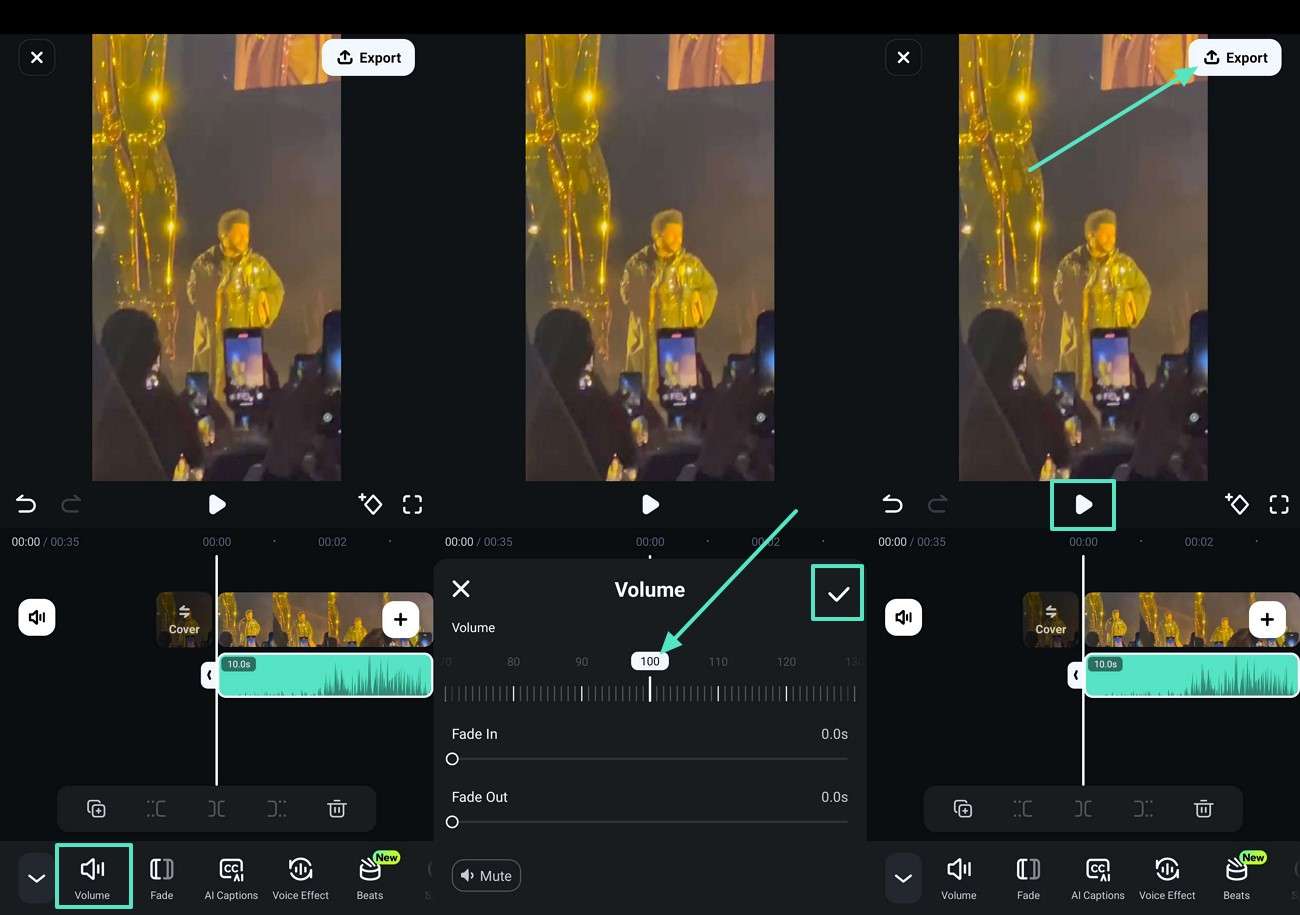
Méthode 2 : Intégrer une voix off Vidéo
Pour personnaliser votre contenu vidéo, la fonctionnalité de voix off de Filmora vous permet d'ajouter votre propre voix et de partager l'histoire de votre contenu en toute fluidité. Sa fonction de synthèse vocale permet de générer une narration claire en plusieurs langues sans nécessiter d'outils audio avancés ni de compétences techniques de la part des créateurs. Pour personnaliser votre vidéo avec l'application Filmora, suivez les instructions ci-dessous :
Étape 1Importez votre vidéo et accédez à l'outil de voix off.
Une fois votre fichier multimédia importé, recherchez l'option « Enregistrer » en accédant à la fonction « Audio » via la barre d'outils inférieure. Faites glisser le curseur jusqu'au début de la vidéo dans l'écran de montage et appuyez sur le bouton « Enregistrer ». Une fois votre narration enregistrée, appuyez sur l'icône « Cocher » pour conclure.
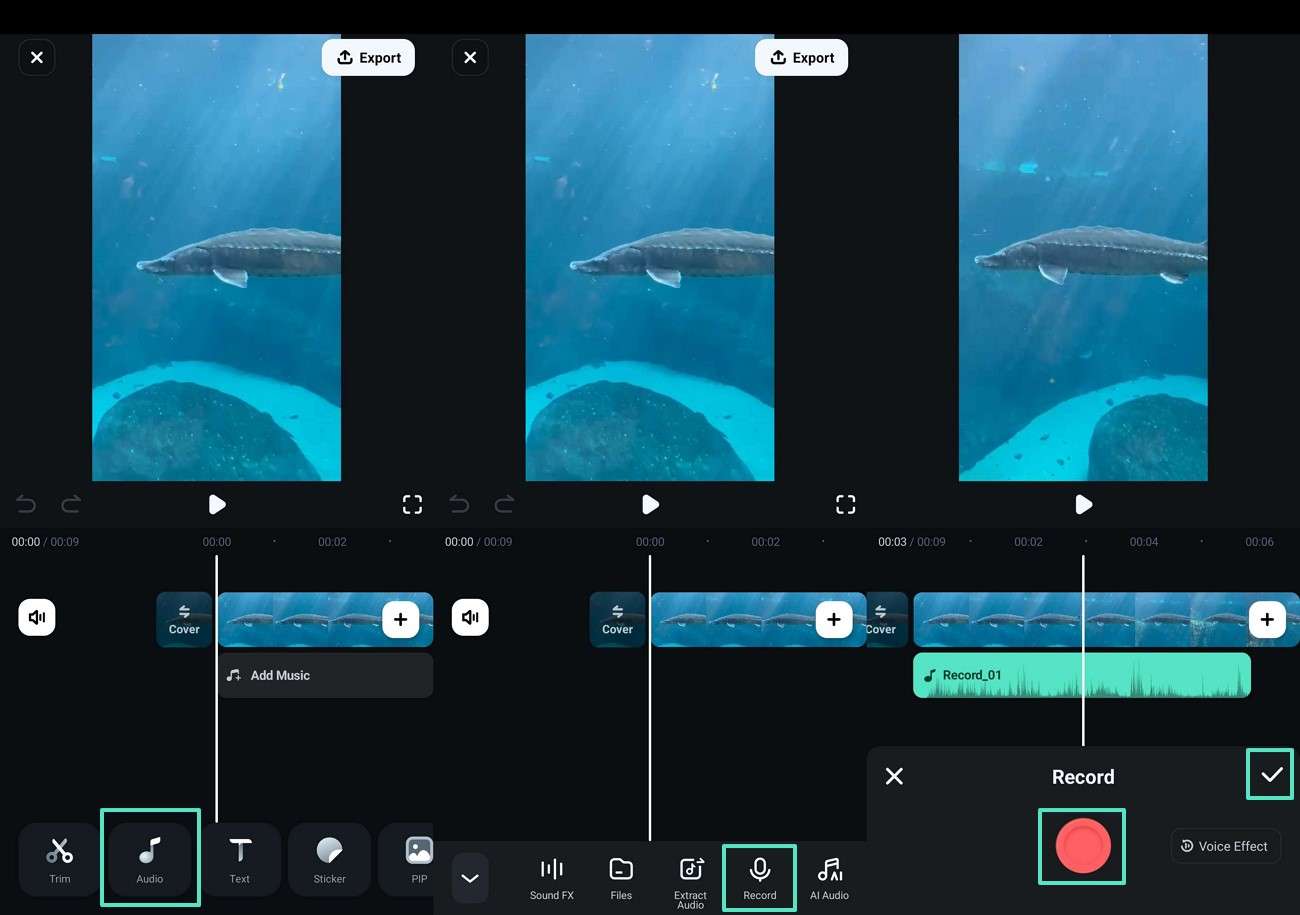
Étape 2 Ajustez votre voix off en ajoutant des effets vocaux.
Vous pouvez également améliorer la voix off en appuyant sur « Effet vocal » à côté du bouton « Enregistrer » et en sélectionnant votre choix.
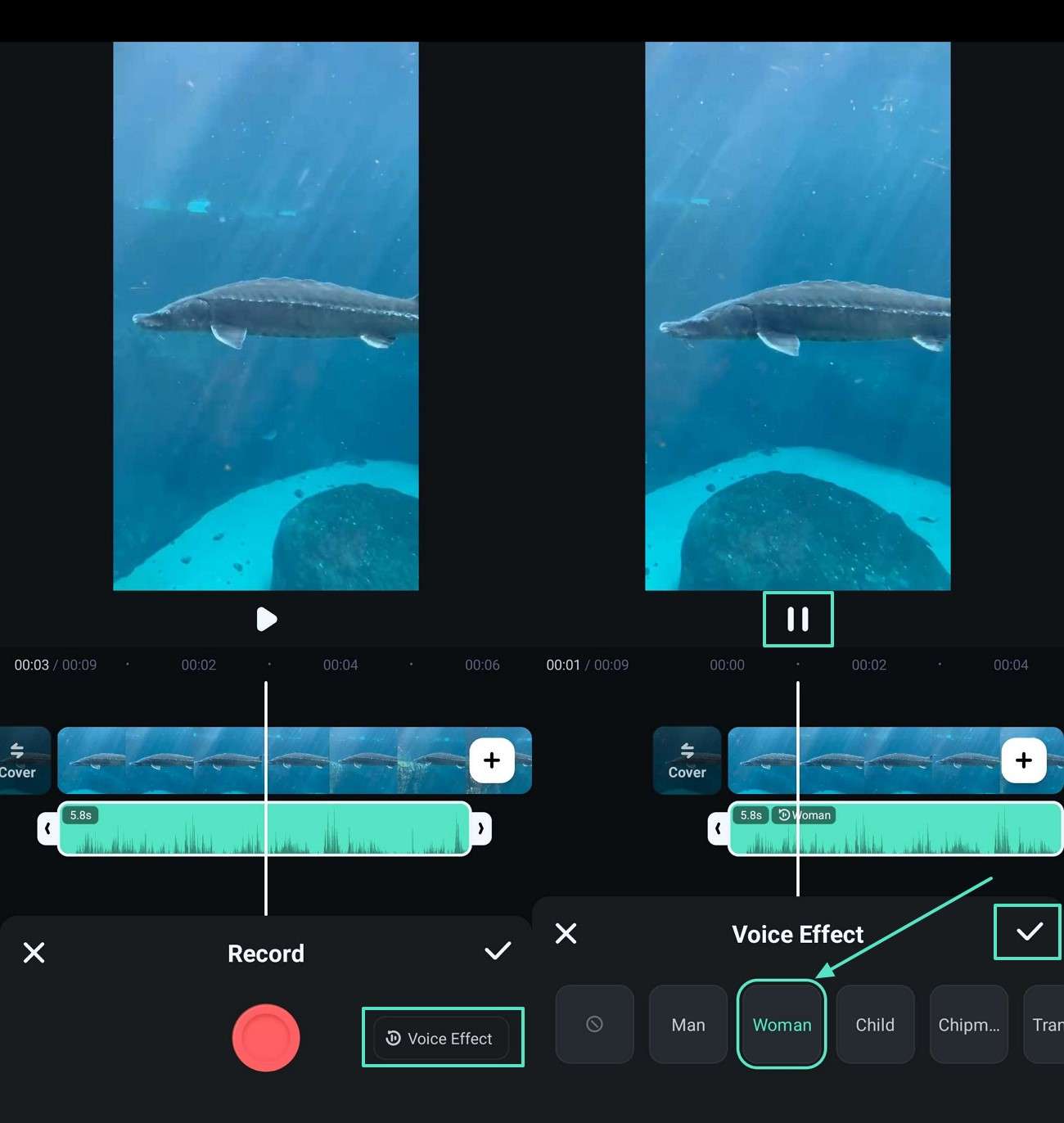
Étape 3 Ajustez le son de la voix off en appuyant sur le volume.
Après avoir sélectionné l'enregistrement vocal dans la timeline, sélectionnez la fonction « Volume » pour régler son volume. Une fois l'audio modifié, cliquez sur l'icône « Cocher » et terminez le processus avec le bouton « Exporter ».
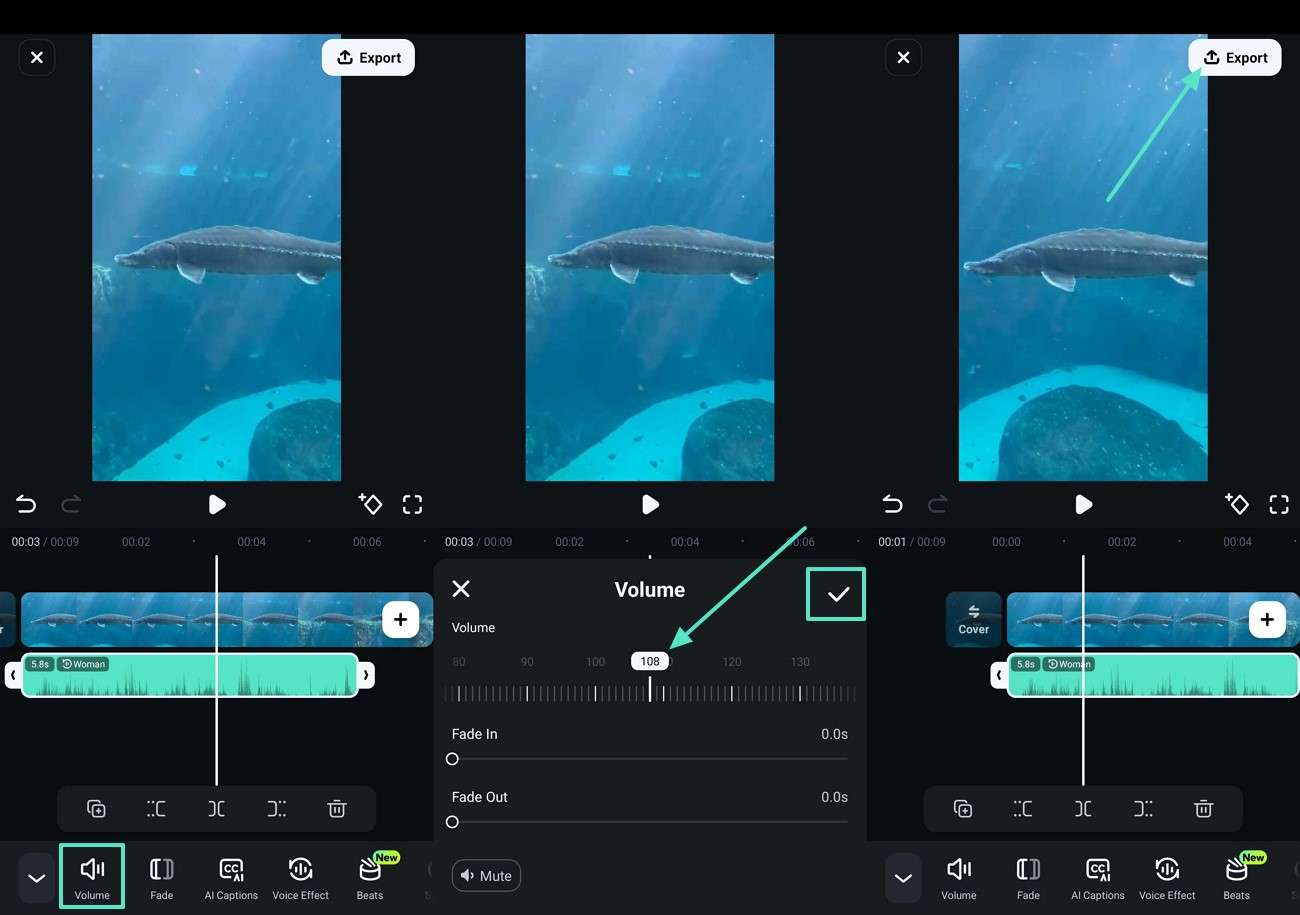
Méthode 3. Utiliser les pistes audio libres de droits intégrées
Lorsque vous créez des Reels Instagram et du contenu marketing, les pistes audio libres de droits intégrées de Filmora offrent une approche simple et accessible pour ajouter du son à vos vidéos. L'application propose non seulement une bibliothèque gratuite, mais aussi un espace sécurisé pour accéder à de la musique libre de droits. Découvrez le guide étape par étape pour ajouter de la musique libre de droits à votre contenu avec l'application Filmora :
Étape 1Accéder à la bibliothèque musicale intégrée.
Une fois le média ajouté, accédez à la section « Audio » et recherchez l'icône « Musique » pour naviguer dans la bibliothèque musicale intégrée. Sélectionnez votre fichier audio préféré dans la section « Tendances » et utilisez l'icône « + » pour l'ajouter à la chronologie.
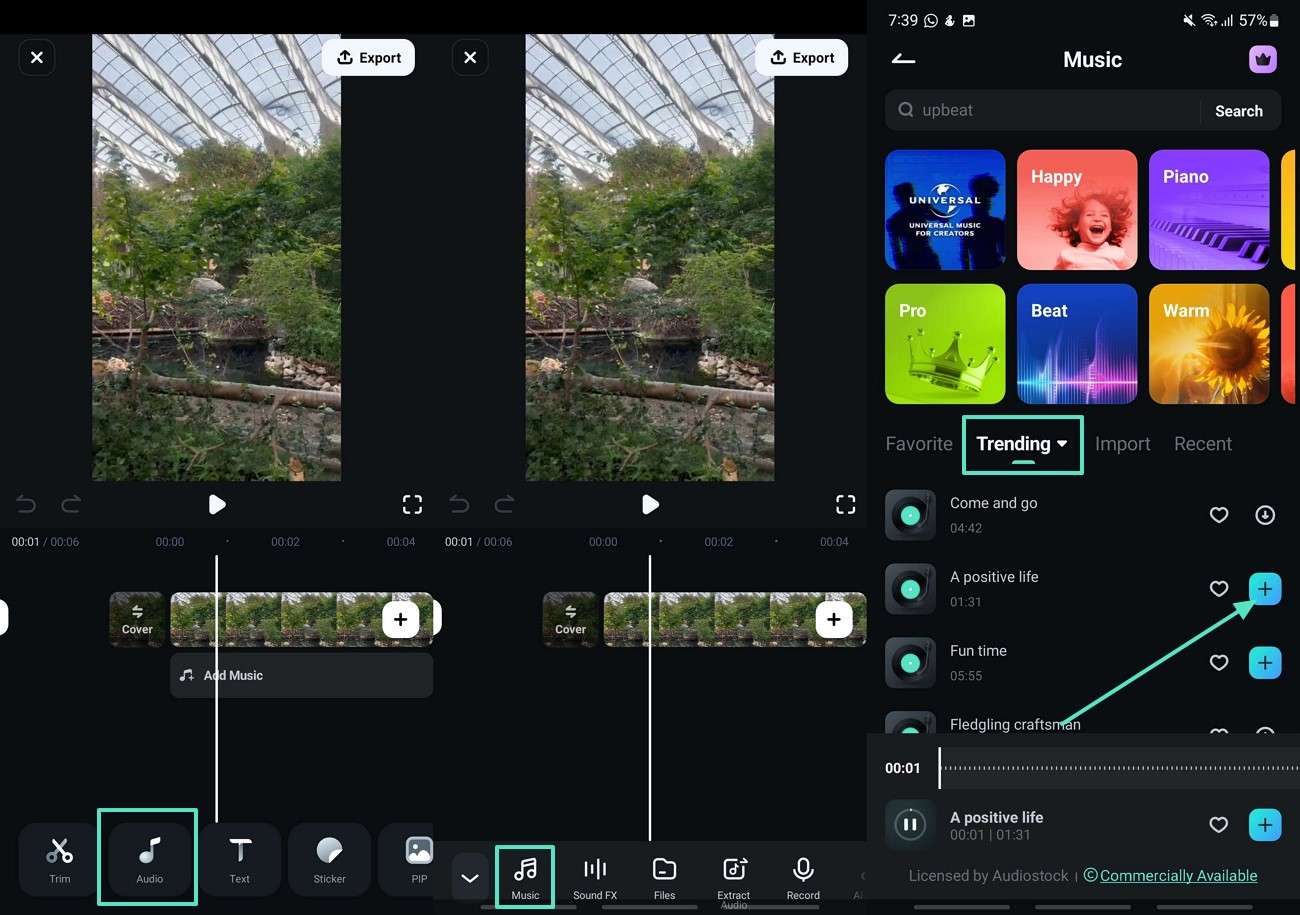
Étape 2 Appuyez sur l'icône « Vitesse » pour modifier la musique générée.
Après avoir généré la musique intégrée, appuyez sur le fichier audio sous la vidéo dans la chronologie d'édition et appuyez sur l'icône « Vitesse ». Faites glisser le curseur pour ajuster la vitesse de la musique générée et terminez en cliquant sur l'icône « Cocher ».
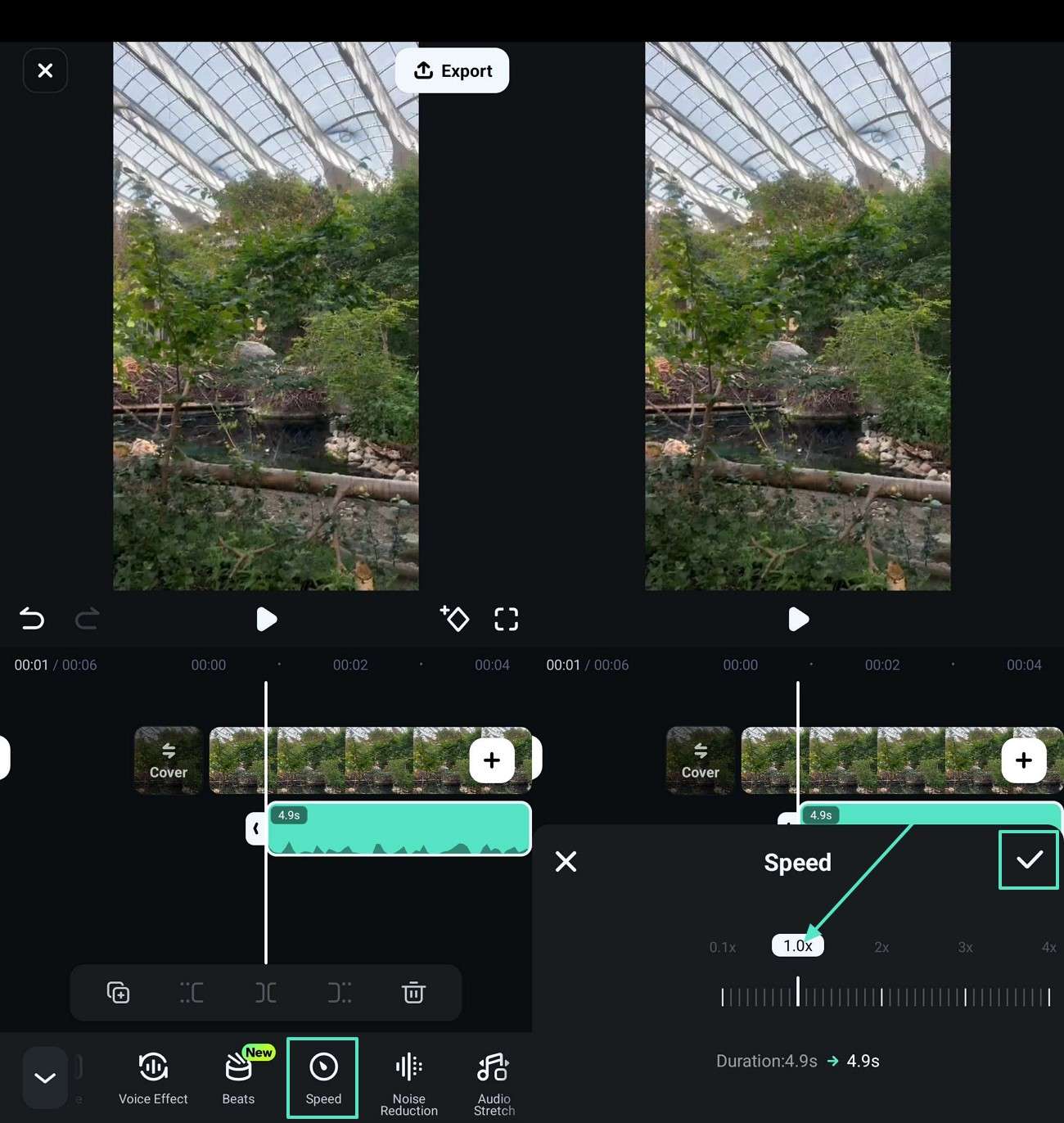
Étape 3 Prévisualisez vos modifications manuelles et exportez.
À la dernière étape, prévisualisez vos modifications en appuyant sur l'icône « Lecture » dans l'écran d'aperçu pour voir comment le son apparaît dans votre vidéo. Accédez à la fenêtre « Exporter » en utilisant le bouton disponible en haut à droite et choisissez la résolution souhaitée. Une fois les paramètres définis, cliquez à nouveau sur le bouton « Exporter » pour enregistrer la vidéo sur votre appareil.
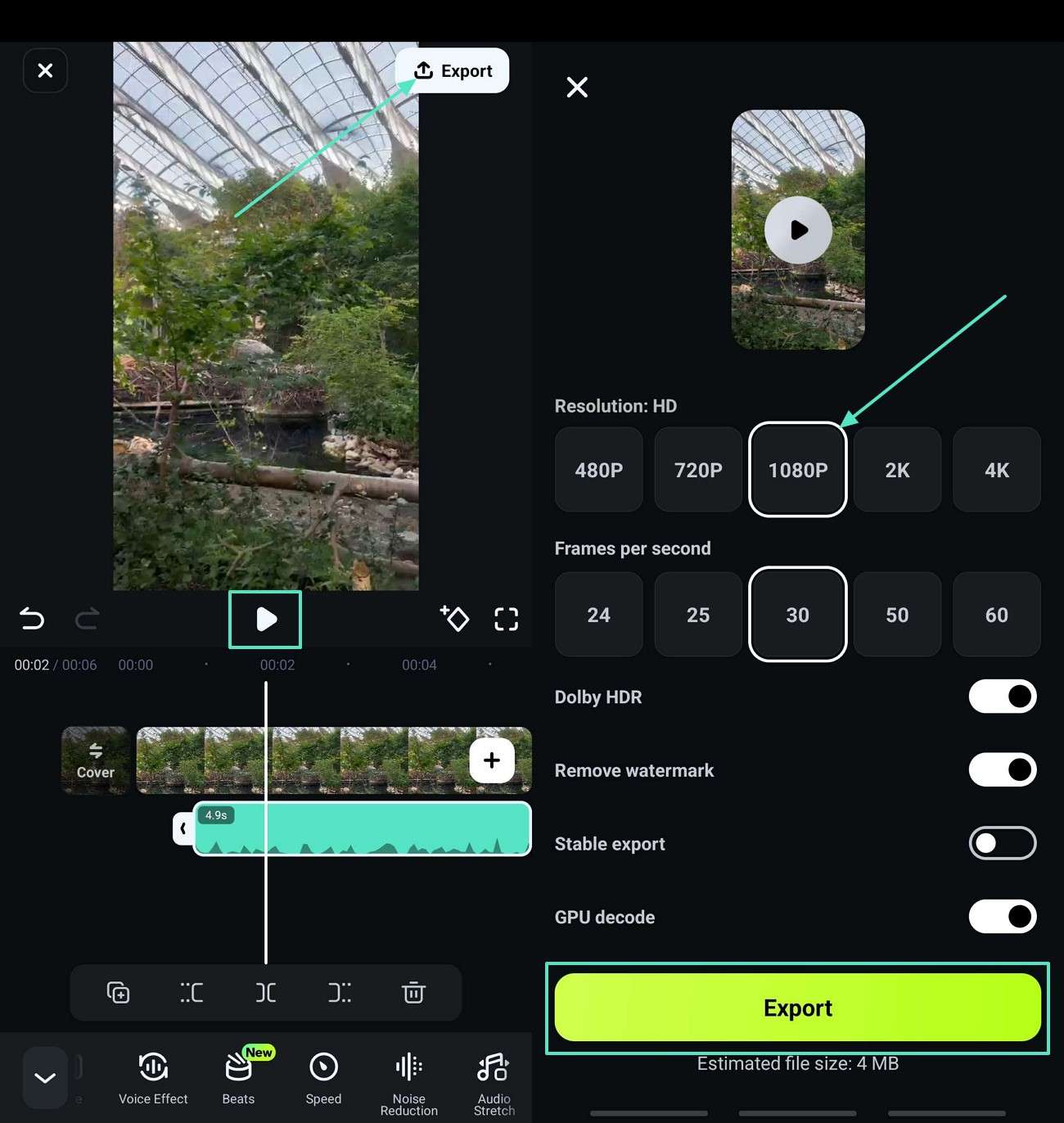
Conclusion
En conclusion, avec Filmora, les créateurs peuvent facilement améliorer leurs vidéos et ne plus se demander comment ajouter du son à une vidéo. Dans cet article, nous avons détaillé les fonctionnalités audio polyvalentes de l'application Filmora et de la version de bureau. Grâce à la bibliothèque musicale intégrée, aux effets sonores personnalisés et aux outils de narration vocale, les utilisateurs peuvent partager leur contenu en toute confiance, sans se soucier des droits d'auteur.



 Sécurité 100 % vérifiée | Aucun abonnement requis | Aucun logiciel malveillant
Sécurité 100 % vérifiée | Aucun abonnement requis | Aucun logiciel malveillant



